Windows Media Center "- opis, funkcije, priporočila in pregledi
Večina uporabnikov operacijskih sistemov Windows do vključno sedmega dne je naletela na tako zanimiv program, kot je Windows Media Center, ki je zasnovan tako, da organizira vaše lastne multimedijske zbirke in predvaja trenutno znano vsebino takšne vsebine. Toda s samo aplikacijo ni tako preprosta. V sistemu Windows 7 lahko vmesnik Media Center včasih zahteva dodatne nastavitve, tako da lahko vse funkcije programa uporabljate v celoti. Toda v operacijskem sistemu Windows 10 ta aplikacija v celoti manjka, saj so jo zamenjali drugi (čeprav razpršeni) programčki. Vendar pa je mogoče namestiti ta medij združiti v deseto spremembo OS (to bo obravnavano ločeno).
Windows Media Center: kaj je ta program?
Torej, kaj je ta aplikacija? Na kratko in na splošno, Windows Media Center je zbirka večpredstavnostnih aplikacij, ki so združene v eno.
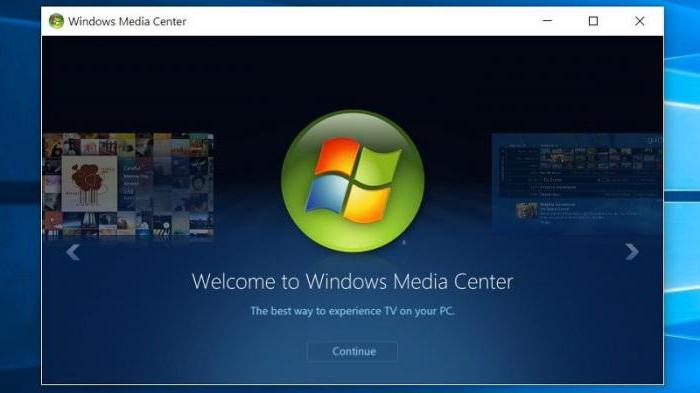
Z drugimi besedami, za gledanje filmov, fotografij ali poslušanje glasbe ni potrebno ločeno klicati ustreznih programov. Dovolj je, da zaženete »Media Center« (»Windows 8« profesionalne različice ga lahko uporablja izključno, ko je nameščen kot dodatna komponenta), da lahko izvede vse operacije pod eno programsko lupino.
Glavne značilnosti
Ampak to še ni vse. V tem paketu je edinstvena priložnost, da se vmesnik projicira ne le drugim monitorjem, ampak tudi televizijskim ploščam. Obstaja tudi zanimiva funkcija za gledanje in snemanje televizijskih programov. Za to morate povezati in konfigurirati Media Center Extender, posebno TV-kartico (ti programčki so pogosto vključeni v programsko opremo DVD predvajalnikov in celo konzol Xbox).
Poleg glavnih nalog lahko uporabite tudi sredstva za organiziranje knjižnic poljubne multimedijske vsebine, sinhronizacijo datotek z prenosnimi in mobilnimi napravami, namestitev dodatkov (vključno z dodatnimi programi v ovojnici) in še veliko več.
Uvod v vmesnik
Programski vmesnik je zelo preprost. Vsi glavni elementi se v glavnem meniju prikažejo v enem seznamu, ki ga lahko premikate navpično in vzdolž elementov, ki jih vsebuje vsak element - vodoravno.

Izbrani aktivni element je označen z barvno sliko in ima nekoliko večjo velikost kot pasivna.
Kar bi moralo še posebej navaditi navadnega uporabnika, je prisotnost informacijskih pozivov na vsaki stopnji izvajanja določenih dejanj. Poleg tega lahko razvrščanje knjižnic poteka po imenih datotek in imenikih ter po datumu ustvarjanja.
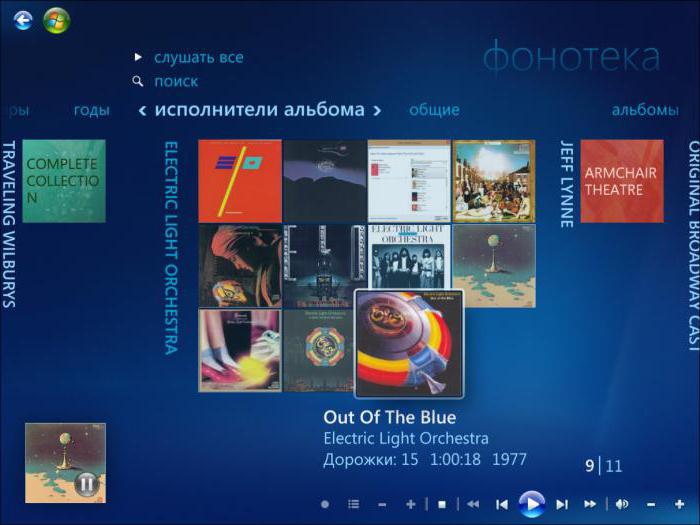
Za ljubitelje glasbe obstajajo tudi nekatere zanimive funkcije. Ne samo, da lahko poslušate svoje najljubše skladbe, shranjene na trdem disku, mobilni napravi ali v omrežje uporabite pa tudi spletni način, na primer za dodajanje naslovnic in drugih informacij, da ne omenjate uporabe povezave z internetnimi radijskimi postajami.
Opomba: ko prvič zaženete program, da se ne motite, lahko uporabite avtomatske ekspresne nastavitve, ki so primerne za večino računalniških konfiguracij. Uporabite lahko tudi napredne nastavitve, vendar bo za navadnega uporabnika zelo težko najprej ravnati z njimi.
Težave s televizijskimi sprejemniki
Nastavitev konzol je preprosta. Na to ni smiselno, ker je v aplikaciji potreben poseben vodnik, ki omogoča izvedbo več preprostih korakov, na eni od stopenj pa vpišite poseben 8-mestni ključ, ki bo prikazan na televizijskem zaslonu, ko je povezan z Windows Media Center.
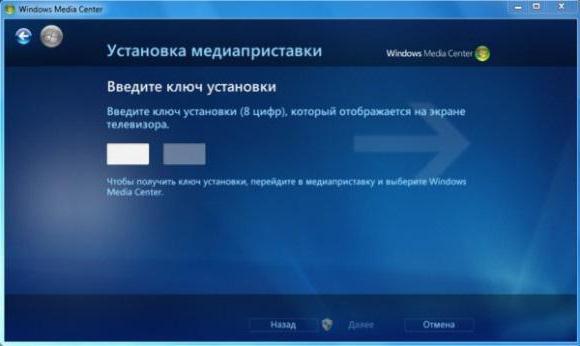
Tudi pri televiziji je vse preprosto. Če ima uporabnik predpono, lahko uporabite poseben »Čarovnik«, ki vam bo pomagal nastaviti pravilne parametre za TV-kanale, glede na lokacijo računalnika (vnesti morate svojo poštno številko).

Žal brez internetne televizije lahko internetna TV deluje samo s tistimi ponudniki, ki na začetku zagotavljajo takšne storitve. V nekaterih primerih je morda treba posodobiti predvajalnik flash od Adobeja, saj ti dve komponenti delujeta skupaj.
Kako namestiti program na Windows 10?
Žal ta programski izdelek ni vključen v predhodno nameščene komponente sistema Windows 10. t Lahko pa ga namestite v deseto različico sistema (v najenostavnejšem primeru lahko poskusite namestiti različico za Windows 7).
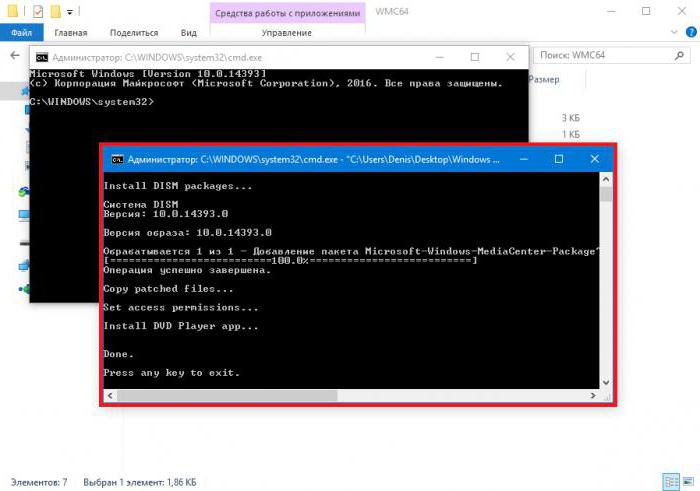
Vendar je bolje uporabiti posebne pakete, v katerih se najprej zažene datoteka _TestRights.cmd (vedno s skrbniškimi pravicami), nato pa so vse komponente programa v celoti nameščene z datoteko Installer.cmd, podobno zagnano v imenu skrbnika.
Pogoste napake pri izvajanju aplikacije
Če prejmete sporočilo o napaki, ko poskušate namestiti v ukazno konzolo, morate po testiranju (zagon prve določene datoteke) ponovno zagnati sistem in znova izvesti vsa dejanja.
V primeru napak po namestitvi (običajno je to obvestilo o nezmožnosti uporabe programa zaradi uveljavljenih omejitev), morate konfigurirati privzete programe, kjer v ustreznem razdelku aktivirate vrstico programa Windows Media Center in potrdite polje »Naredite program na voljo«.
Če imate vprašanja o tem, kako onemogočite Windows Media Center, morate na tem seznamu samo preurediti potrditvena polja iz enega polja v drugo (na primer za predvajanje zvoka, aktiviranje standardnega predvajalnika). Enako velja za vse druge točke.
Vprašanja o prekinitvi povezave in odstranitvi
Na koncu si oglejte, kako odstraniti Windows Media Center. Načeloma je to popolnoma nepotrebno, saj celoten paket ne tehta toliko. Po mnenju mnogih uporabnikov je dovolj, da se omejimo na reševanje problema, kako odstraniti Windows Media Center s seznama aktivnih aplikacij, ki so bile privzeto nameščene (kot je prikazano zgoraj), program pa bo preprosto izključen.
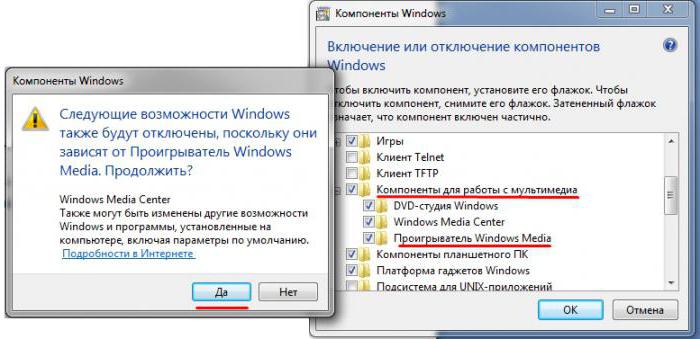
Po drugi strani pa, če res želite izbrisati, lahko uporabite standardni razdelek programov in komponent v “Nadzorni plošči”, kjer morate v sistemskih komponentah odstraniti kljukico iz vrstice “Media Center” (to onemogoči vse komponente) in nato znova zagnati računalnik. Uporabite lahko tudi oddelek storitve (services.msc) in nastavite onemogočeno stanje za ta element v tipu zagona. Ampak vse to je tudi neke vrste zaustavitev, ne izbris.
Če se želite popolnoma znebiti programa, standardna orodja za to niso primerna, saj je aplikacija “vgrajena” v lupino Windows 7. V tem primeru je najbolje uporabiti programe, kot je iObit Uninstaller, pojdite v razdelek Win Manager, izberite programski meni programa Windows in paket popolnoma odstranite. z nadaljnjo vključitvijo močnega skeniranja za identifikacijo in odstranitev vseh preostalih elementov.
Če je bila aplikacija nameščena v sistemu Windows 10 po zgornji metodi, lahko odstranitev izvedete tako, da v imenu skrbnika zaženete datoteko Uninstaller.cmd, ki se nahaja v distribucijskem paketu. Popolna odstranitev, kot tudi namestitev, bo izvedena v ukazni konzoli.
V operacijskem sistemu Windows 8 se pri namestitvi paketa kot dodatnega elementa odstranitev programa izvede s standardno metodo iz razdelka programov in komponent.
Kratek povzetek
Tukaj je kratek opis in vse, kar morate vedeti o "Media Center". Ni pa jasno, zakaj razvijalci osmih in desetih različic operacijskega sistema Windows te aplikacije niso vključili na seznam standardnih, saj je v njem veliko priložnosti in jih je nemogoče vse opisati (zlasti v smislu dodajanja dodatnih orodij neposredno v programsko lupino). Na splošno je ideja o združitvi več ločenih aplikacij v eno, čeprav ne nova, vendar na najvišji ravni. To je razumljivo, saj ima uporabnik namesto več programčkov na voljo pravi multimedijski procesor iz kategorije "vse-v-enem".